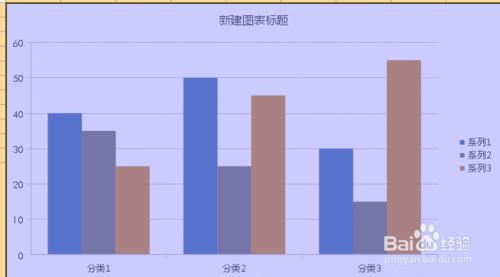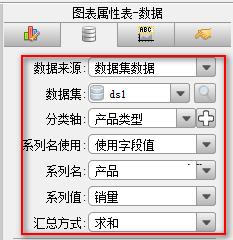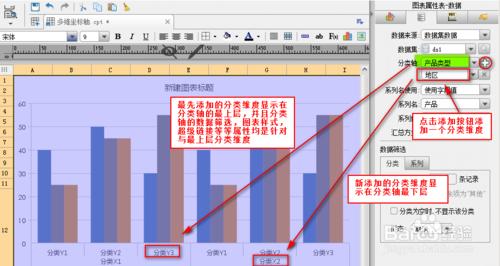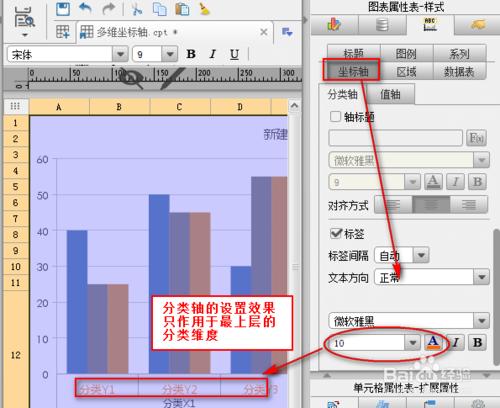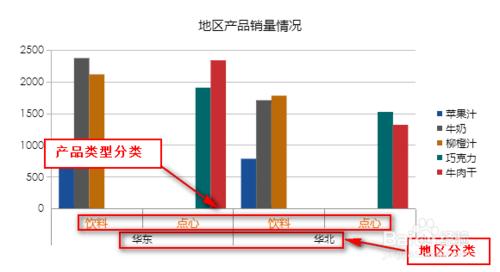多維度座標軸圖是指在圖表中展示多個維度,不僅僅侷限於2個維度(展示2個維度只能比較一個維度之間的數據),可以在同一張圖表中同時比較2個或2個以上的維度的數據,下面就通過web圖表工具FineReport來進行介紹如何製作多維度座標軸圖。
工具/原料
web圖表工具FineReport7.1.1
大小:148.2M 適用平臺:windows/linux
方法/步驟
數據準備
新建一個數據集ds1:SELECT * FROM [銷量]
新建圖表
合併一片單元格區域,在該區域中添加圖表,圖表類型選擇柱形圖,如下圖:
圖表數據
點擊圖表屬性表-數據,數據來源選擇數據集數據,數據集選擇ds1,分類軸選擇產品類型,系列名選擇產品,系列值為銷量,如下圖:
維度添加
效果圖中顯示了多個分類維度,點擊分類軸後面的“+”按鈕,添加一個分類軸地區,如下圖:
注:分類軸個數最多隻能添加到3個,只限於柱形圖和折線圖,其他類型圖表只能單分類軸,並且多分類軸數據只能支持“規整”的數據,以上圖為例,每個地區下的產品類型必須保持完全一致,即華東地區下面有A、B、C三個產品類型,那麼華北地區下面也只能有這三種產品類型,不能多也不能少。
圖表樣式
多維度座標軸圖設置分類軸樣式時,只作用於最上層分類維度,其他分類維度採用默認樣式(微軟雅黑,9號字體),不可更改,如下圖,我們修改分類軸名稱的顏色,點擊圖表屬性表-樣式>座標軸>分類軸,修改分類軸的顯示樣式:
注:同分類軸設置一樣,交互屬性-超級鏈接和條件屬性中傳遞的參數也是作用於最上層分類維度。
效果查看
將鼠標放置在某一個柱子上會顯示所有座標軸的信息,不同分類維度之間的信息用空格隔開,如下效果。